윈도우7 암호 재설정 디스크 만들기 방법
윈도우7에서 사용자계정 암호를 기억하지 못하면
윈도우 로그온을 하지 못하게 됩니다
윈도우7 사용자계정 암호를 까먹어서
로그인할 수 없는 상황을 방지하고자 하면
윈도우7 암호 재설정 디스크 만들기를 하면 됩니다
윈도우7 사용자계정 암호를 여러차례 변경하더라도
암호 재설정 디스크는 딱 한 번만 만들면 됩니다
윈도우7 암호 재설정 디스크 만들기 방법은
먼저 데스크탑, 노트북 등에 USB메모리를 꼽고
'시작버튼'을 누른 뒤 '제어판' 항목을 클릭합니다
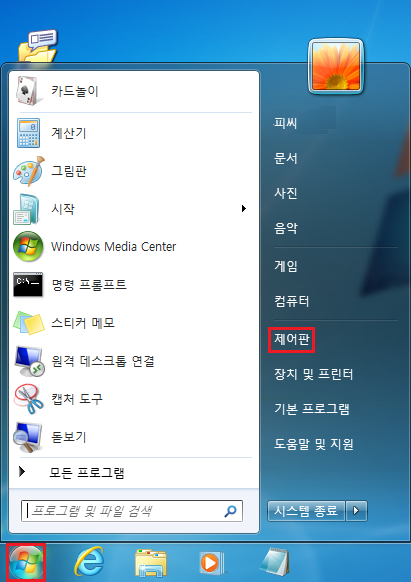
'제어판' 화면이 나타나는데요
'사용자 계정 및 가족 보호' 항목을 클릭합니다
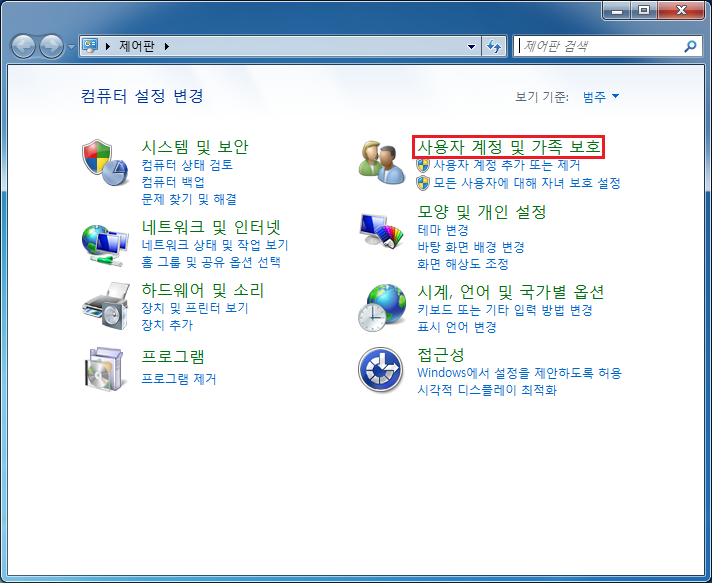
'사용자 계정 및 가족 보호' 화면이 나오는데요
이중 '사용자 계정' 항목을 클릭합니다
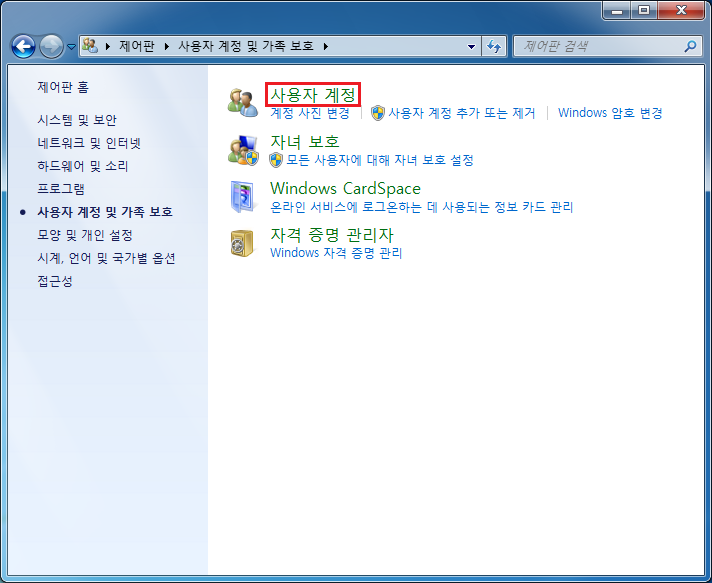
'사용자 계정' 화면이 나옵니다
'암호 재설정 디스크 만들기' 항목을 클릭합니다
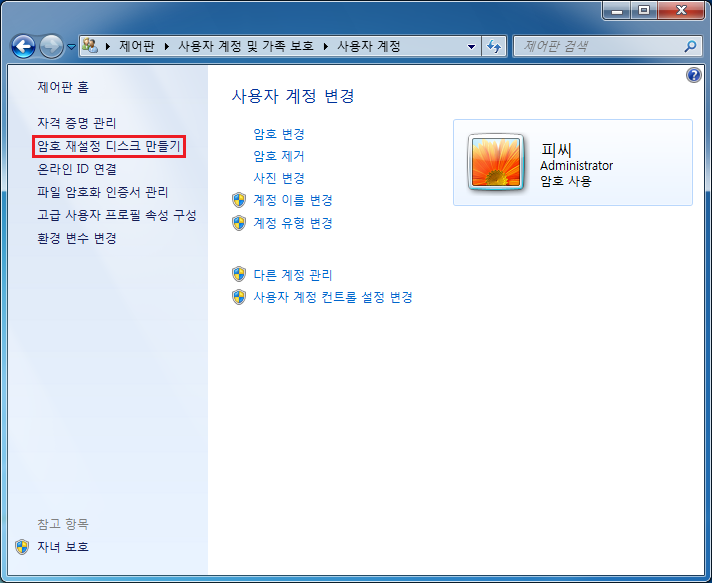
'암호 기억 마법사' 대화상자가 나타납니다
대화상자 하단의 '다음' 버튼을 클릭합니다
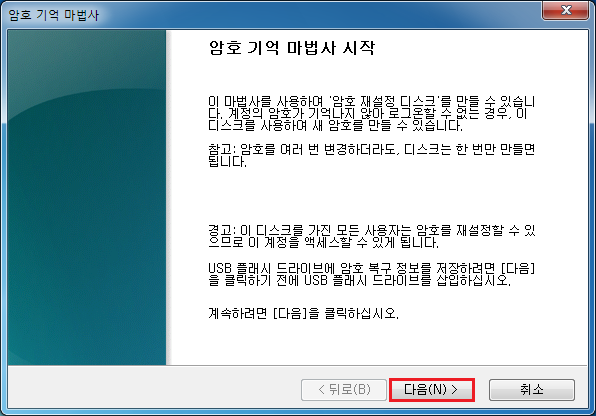
'암호 키 디스크 만들 드라이브'에서
'이동식 디스크'를 선택한 뒤
'다음' 버튼을 클릭합니다
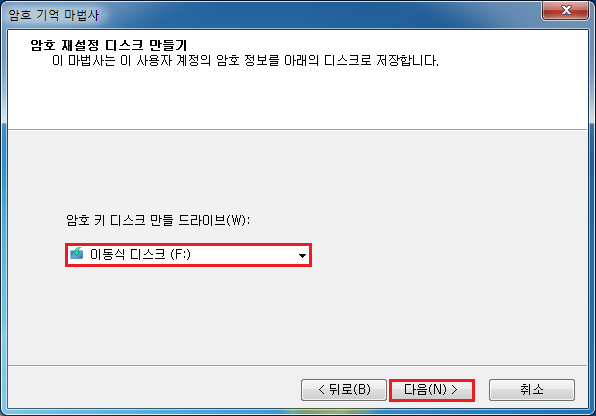
현재 설정되어 있는
사용자 계정 암호를 입력한 뒤
'다음' 버튼을 클릭합니다
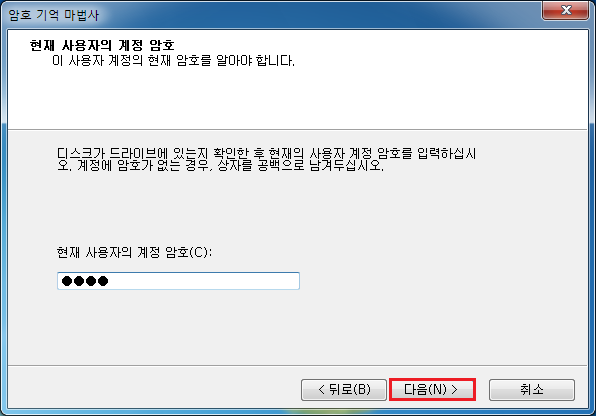
암호 재설정 디스크 작성이 끝나면
'다음' 버튼을 클릭합니다
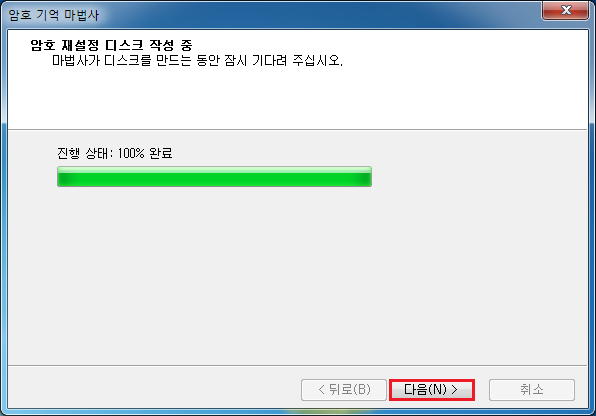
'마침' 버튼을 클릭해서
설정을 마무리 합니다
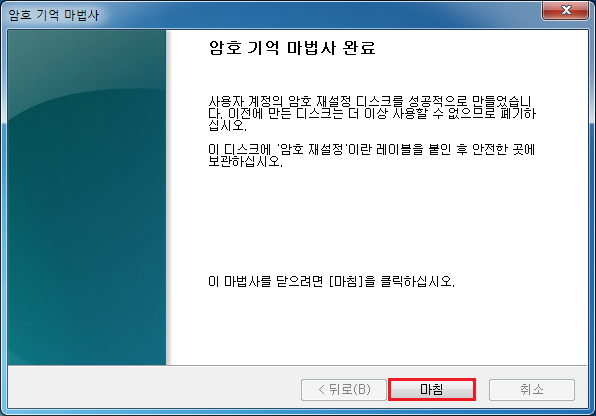
이동식 디스크로 들어가면
사용자 계정 암호를 암호화한 백업 파일
'userkey.psw'가 보입니다
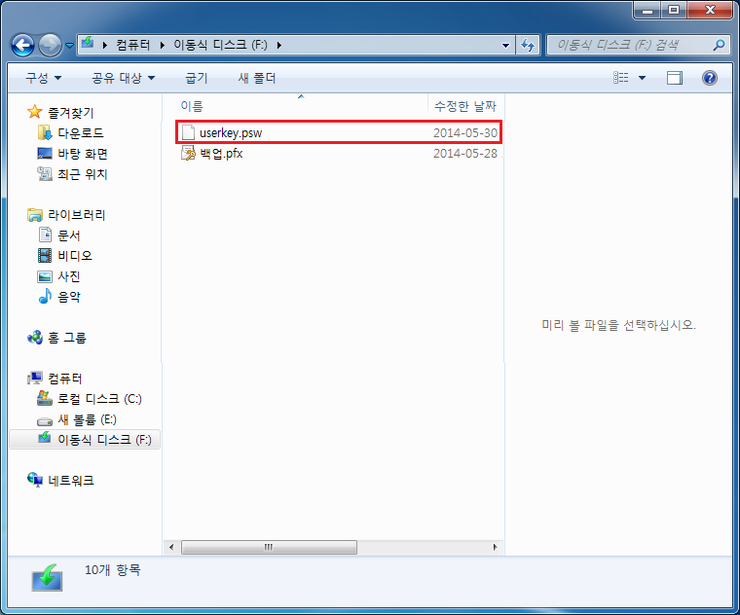
윈도우7 사용자 계정 암호가 생각나지 않아
로그인할 수 없는 상황이 발생하면
'userkey.psw'로 로그인하면 돼요
 윈도우7 로그인 암호 분실 시 암호 재설정 방법
윈도우7 로그인 암호 분실 시 암호 재설정 방법
 윈도우7 파일 암호화 키 백업 방법
윈도우7 파일 암호화 키 백업 방법















